Форма сбора информации о заработной плате работников (СИоРУН)
Данные о размере заработной платы предоставляются за 12 месяцев (календарный год).
Официальные страницы, посвященные СИоРУН:
Министерство науки: https://vitrina.mirea.ru/nsot/
ПФ: https://pfr.gov.ru/info/af/fsiozp_gmu/
Обратите внимание: перерасчеты в этот отчет идут по месяцу начисления (когда был сделан перерасчет). Отрицательные суммы допустимы.
Где находится отчет
Новый отчет о ежемесячном размере оплаты труда работников находится в Отчетности по статистике (Основное меню -> Отчеты-> Отчетность по статистике). Создаете новый отчет (F7), выбираете нужный отчет –Мониторинг. «Сбор информации о заработной плате (СИоРУН)»)
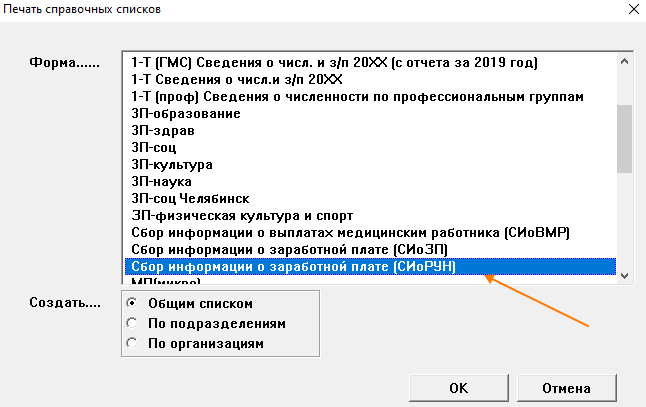
Отчет формируется помесячно, но за полный календарный год. Указывайте период с января по декабрь отчетного года
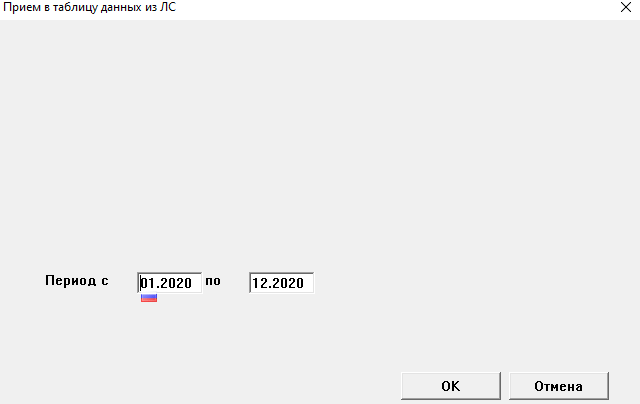
Настройки
Настройки находятся по пути Основное меню -> Настройки-> 5. Настройки таблиц и форм печати -> Отчетность по статистике -> 17. Сбор информации о заработной плате (СИоРУН).
|
Название настройки |
Графа в отчете |
Значение по умолчанию |
Описание |
|
По какой ЗП-форме отчитывается организация |
2 – ЗП-Наука |
Укажите вид ЗП формы, по которой отчитывается организация (2- ЗП-Наука или 3 – ЗП-Образование) Если вы формируете ЗП-форму и у вас выполнены настройки для этой формы, то некоторые из них будут использованы для СИоРУН. В частности «код категории персонала» Если вы не сдаете ЗП-формы, тогда укажите 6 -иные организации, и в этом случае будет использоваться настройки формы СИоРУН. |
|
|
Признак учета сумм |
1 - по месяцу начисления |
Текущий порядок предполагает только по месяцу начисления (отрицательные суммы тоже допускаются) |
|
|
Как определять периоды работы |
1 |
Как определять периоды работы. |
|
|
Учет нескольких исполняемых должностей |
0 |
0 - (по умолчанию) ничего не делать (как раньше). Каждая исполняемая должность пойдет в отчет отдельной строкой. 1 - "совмещение" объединять с базовой должностью (суммы). Если для исполняемой должности указано «совмещение для», то эта должность будет объединена с той, для которой она является совмещением |
|
|
Псевдоним поля КЧ для стажа работы в организации |
Пусто |
Можно указать поле КЧ, через которое задается стаж работы в организации. |
|
|
Псевдоним поля КЧ для должности |
Пусто |
Если поле не заполнено, значение берется из поля «Должность» кадровой части |
|
|
Поле КЧ должности для категории 311 |
Пусто |
Если не заполнено, значение будет определено так же как и для других сотрудников (см. настройку «Псевдоним поля КЧ для должности») младший научный сотрудник; научный сотрудник; старший научный сотрудник; ведущий научный сотрудник; главный научный сотрудник. |
|
|
Поле КЧ должности для категории 261 |
Пусто |
Если не заполнено, значение будет определено так же как и для других сотрудников (см. настройку «Псевдоним поля КЧ для должности») Для тех сотрудников, у кого код категории персонала будет равен 261, должность допускается ТОЛЬКО из фиксированного списка должностей: · ассистент; · преподаватель; · старший преподаватель; · доцент; · профессор; · заведующий кафедрой; · декан факультета; · директор института. |
|
|
Как определять коэфф.занятости (ставку) |
0 |
0 – коэффициент занятости (ставка) определяется стандартным образом как и в других местах программы c учетом настройки «Псевдоним поля КЧ для ставки» |
|
|
Псевдоним поля КЧ для ставки |
Пусто |
Если поле не заполнено, значение берется из поля «Коэффициент занятости-ставка» кадровой части |
|
|
Псевдоним поля КЧ для ученой степени |
Пусто |
Если поле не заполнено, значение берется из поля «Ученая степень» кадровой части |
|
|
Дополнительное преобразование для ученой степени |
1 |
Так как в программе используется стандартный справочник ученых степеней, а в форме СИоРУН используется своя кодировка, то выполняется преобразование стандартных значений к значениям требуемым в форме: Доктор наук – 2, кандидат – 1 Если используете свое поле КЧ где уже правильные значение для СИоРУН, здесь следует поставить 0 |
|
|
Псевдоним поля КЧ для ученого звания |
Пусто |
Если поле не заполнено, значение берется из поля «Ученое звание» кадровой части |
|
|
Дополнительное преобразование для ученых званий |
1 |
Так как в программе используется стандартный справочник ученых званий, а в форме СИоРУН используется своя кодировка, то выполняется преобразование стандартных значений к значениям требуемым в форме: |
|
|
Псевдоним поля КЧ для квалификационной категории |
Пусто |
Если поле не заполнено, квалификационная категория не заполняется |
|
|
Дополнительное преобразование квалификационной категории |
1 |
Если у вас используется кодировка: 1 – первая, 2 – вторая, 3 – высшая. То в форме СИоРУН, для второй категории нужно указывать код 1, а для первой – 2. |
|
|
Псевдоним поля КЧ для кода СОУТ |
Поле КЧ откуда можно взять класс вредности после специальной оценки условий труда. Если поле не заполнено, то класс берется на основании данных из поля «Статус для дополнительных взносов в ПФ». |
||
|
Чем заполнено поле КЧ для кода СОУТ |
0 |
0 – поставочными значениями для доп.взносов в ПФ (131,132 и т.д.), 1 – классами условий труда (3.1,3.2 и т.д.) |
|
|
Столбец для ФРВ |
-1 |
-1 – по табелю, или номер столбца ТВХ для выборки из видов |
|
|
Как считать ФРВ |
0 |
Влияет на выборку ФРВ по видам Н-У: 2 – если несколько источников/объектов, то ФРВ берется из первого в котором оно окажется ненулевым 4 – если по исполняемой должности получили нулевое ФРВ, взять ФРВ из основной исполняемой должности |
|
|
Применять коэфф.ставки к НРВ и ФРВ |
0 |
1 – надо применять коэффициент занятости (ставки) к норме графика, 0 – без коэффициента |
|
|
Как вычислять тарифную ставку |
1 |
0 – определяется по базовым значениям видов +2 – не применять к посчитанному значению коэфф.занятости (ставку) |
|
|
Столбец ТВХ для ставки |
Пусто |
Если заполнено, то при расчете ставки учитываются виды из этого столбца ТВХ. Если не заполнено, то учитываются виды из настройки «Выплаты по тарифной ставке, окладу (33)». |
|
|
Если графа 17 (ВидДоговора) равна 4 (Договор ГПХ), что ставить в графу 62 |
0 |
0 – то что указано в настройке для графы 62; 1 – все суммы |
|
|
Настройки для граф СИоРУН с суммами |
|||
|
Название и номер графы отчета |
Пусто |
Требуется указать те виды, суммы из которых необходимо помещать в соответствующие графы отчета. |
|
|
Дополнительная оптимизация при передаче в файл |
1 |
||
Выгрузка файла и отправка файла в ПФ через Контур.Экстерн
1. Выгрузите файл, для этого на подготовленном отчете нажмите ALT+F9, выберите тип файла «ПФ», затем укажите путь для передачи
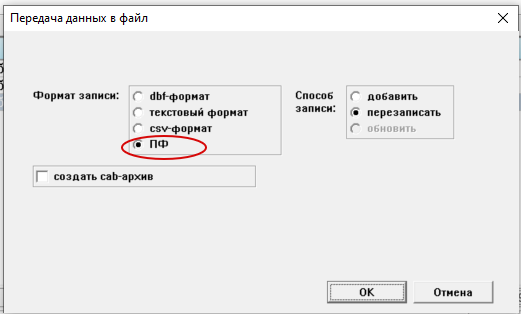
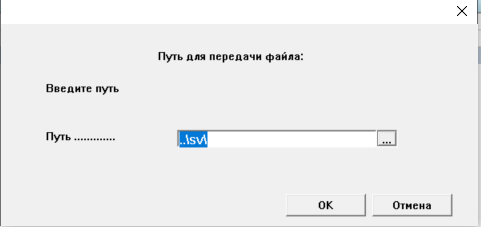
Или можно на ранее подготовленном отчете нажать F5, появится запрос
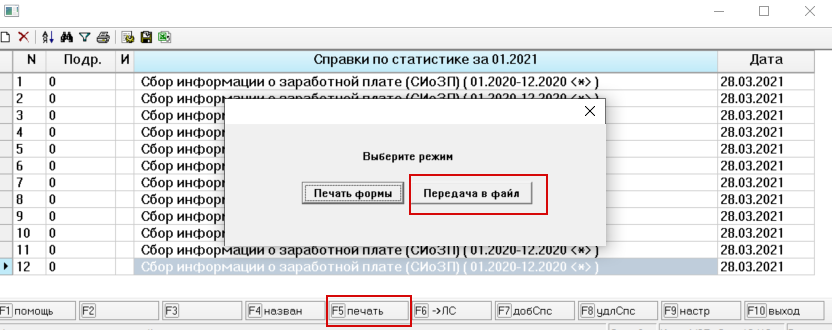
Выберите передача в файл, укажите путь.
2. На главной странице в Контур.Экстерне выберите ПФР, затем в разделе Письма – Написать письмо
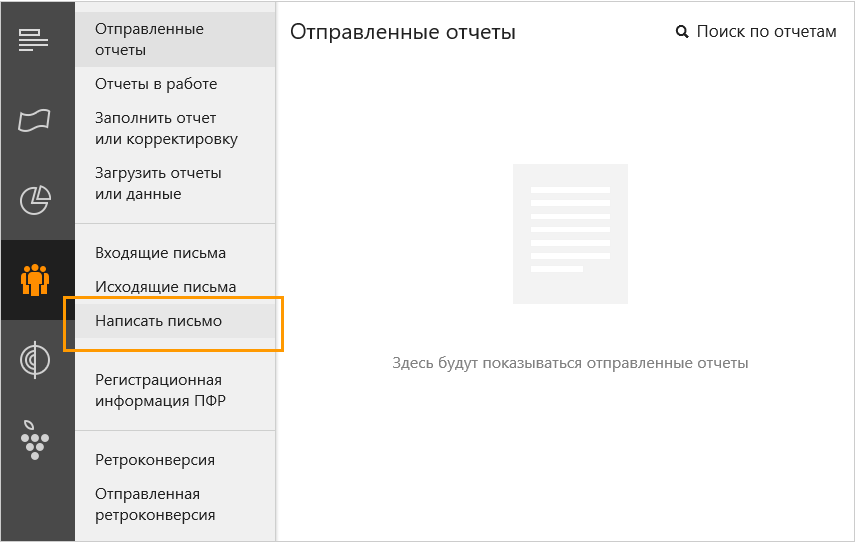
3. В окне работы с письмами укажите тему письма – «Сведения о заработной плате сотрудников учреждений науки 2020» и вложите отчет, для этого нажмите «Добавить вложение».
Выберите файл, который вы подготовили в Контур.Зарплате.
Важно!!! Укажите корректно тему письма «Сведения о заработной плате сотрудников учреждений науки 2020», идентификация файла в ПФ будет осуществляться по теме письма и названию файла.
Когда будете сдавать отчет за 2021 год, надо указывать тему: «Сведения о заработной плате сотрудников учреждений науки 2021».
4. Нажмите «Отправить».
После отправки письмо перемещается в раздел «ПФР» → «Письма» → «Исходящие письма» со статусом «Ожидайте подтверждения о получении».
Когда адресат подтвердит получение письма, статус будет изменен на «Получено в ПФР».
Сервис поддержки клиентов работает на платформе UserEcho

